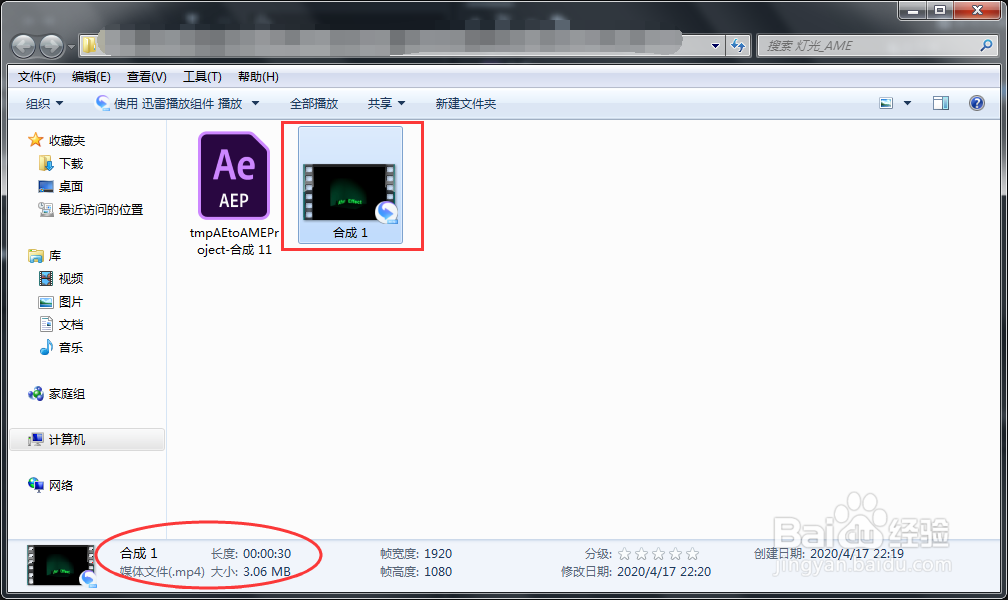使用过AE的朋友应该都知道,AE能导出的视频格式只有avi、QuickTime等等,而且并没有我们常见的MP4格式。那么,AE怎样导出MP4视频格式?
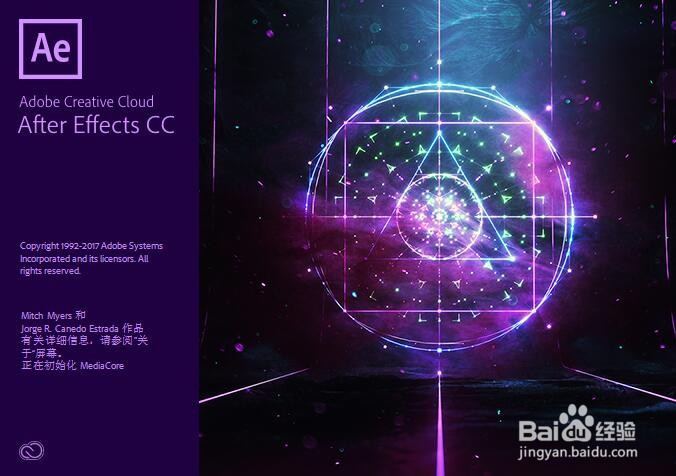
工具/原料
Adobe After Effects CC 2018
Adobe Media Encoder CC 2018
AE怎样导出MP4视频格式?
1、在打开的AE软件中,点击左上角的文件

2、在弹出菜单中依次打开导出、添加到Adobe Media Encoder队列
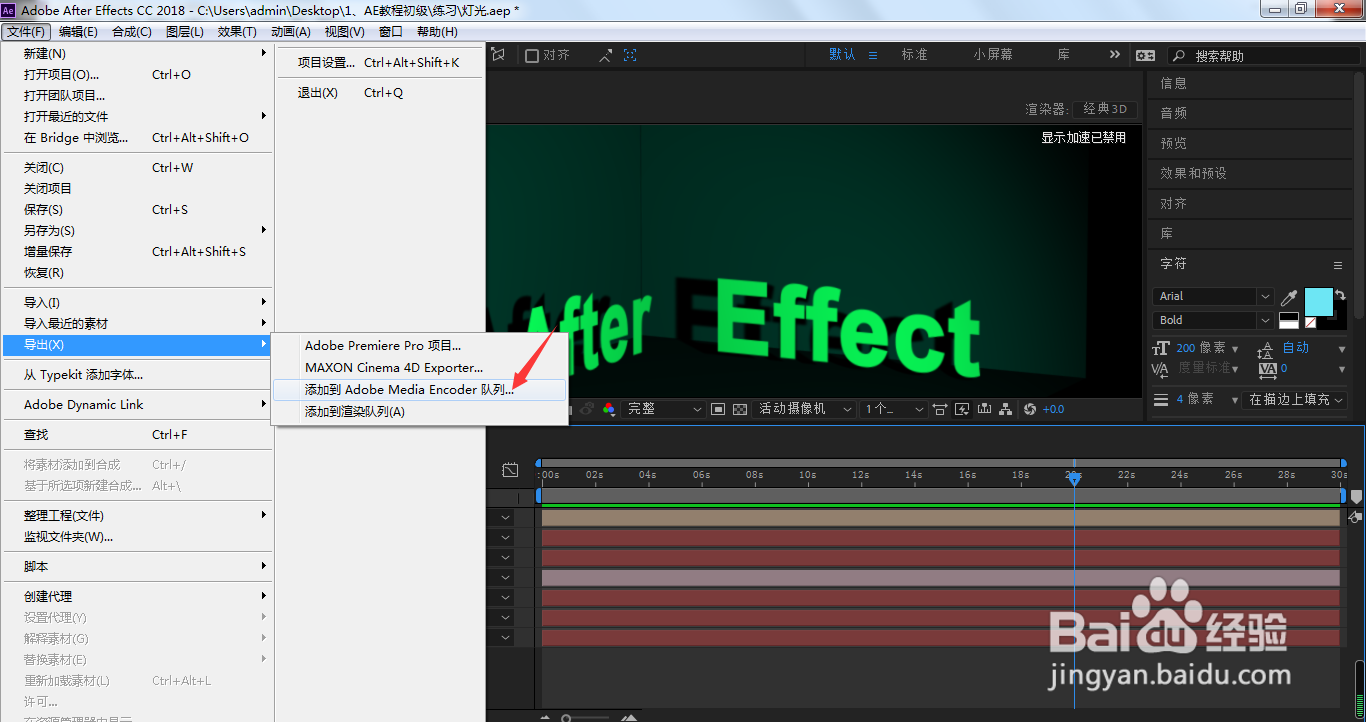
3、在打开的Adobe Media Encoder窗口中,点击箭头所指的格式

4、进入导出设置窗口,点击格式

5、在弹出菜单中选择H.264

6、其他参数根据需要进行相应设置即可,然后点击确定

7、点击箭头所指的输出文件
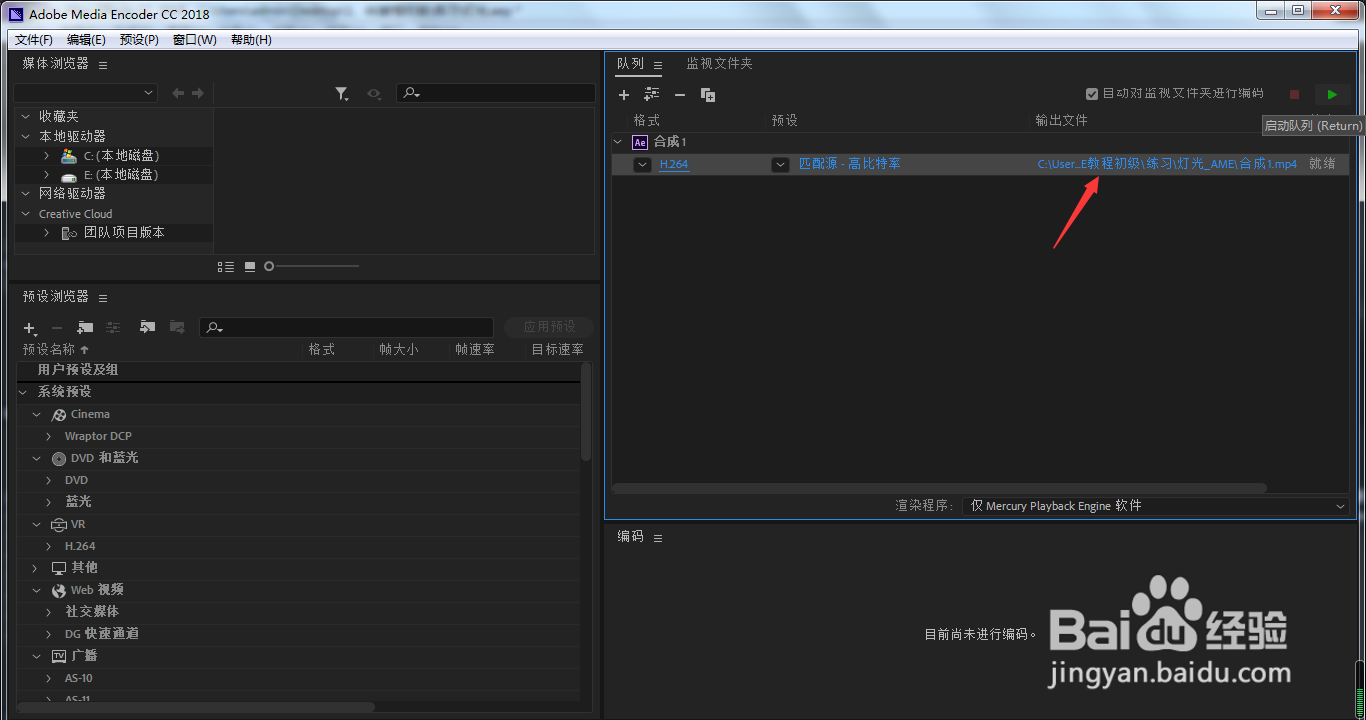
8、设置好保持路径,点击保存
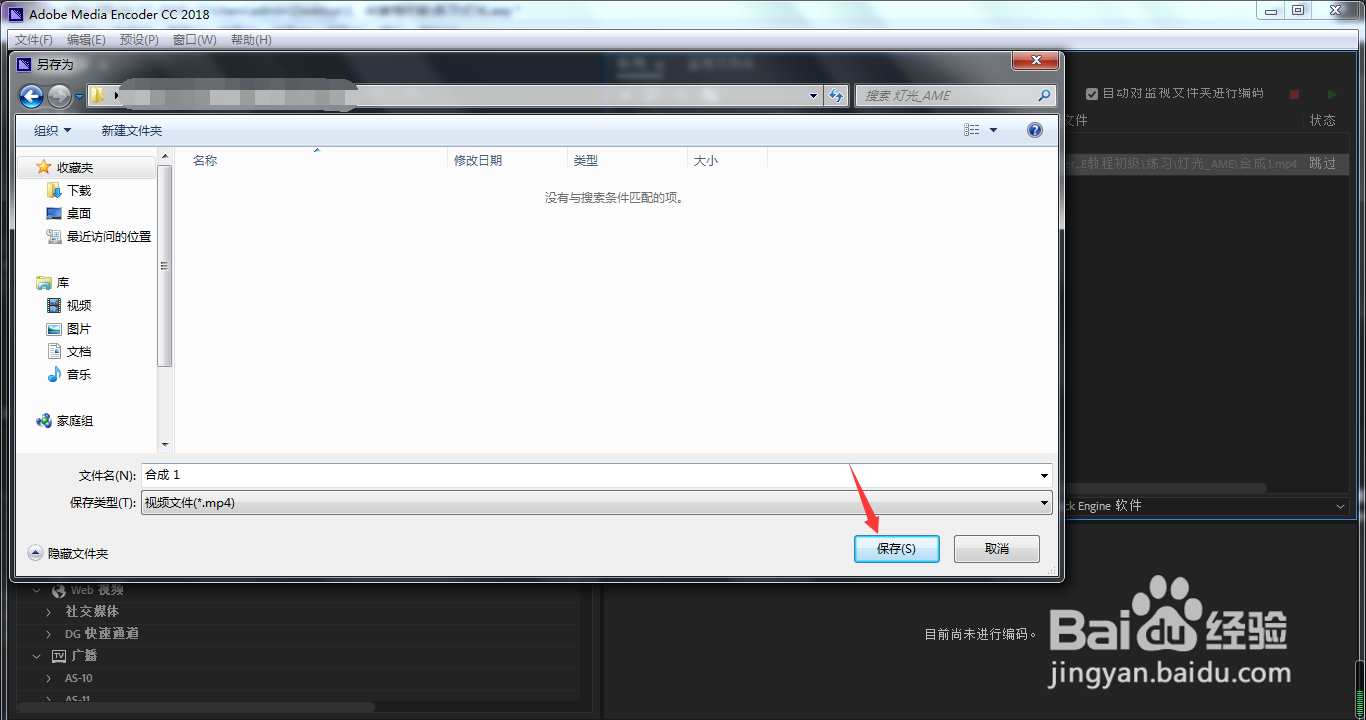
9、接着,点击启动队列
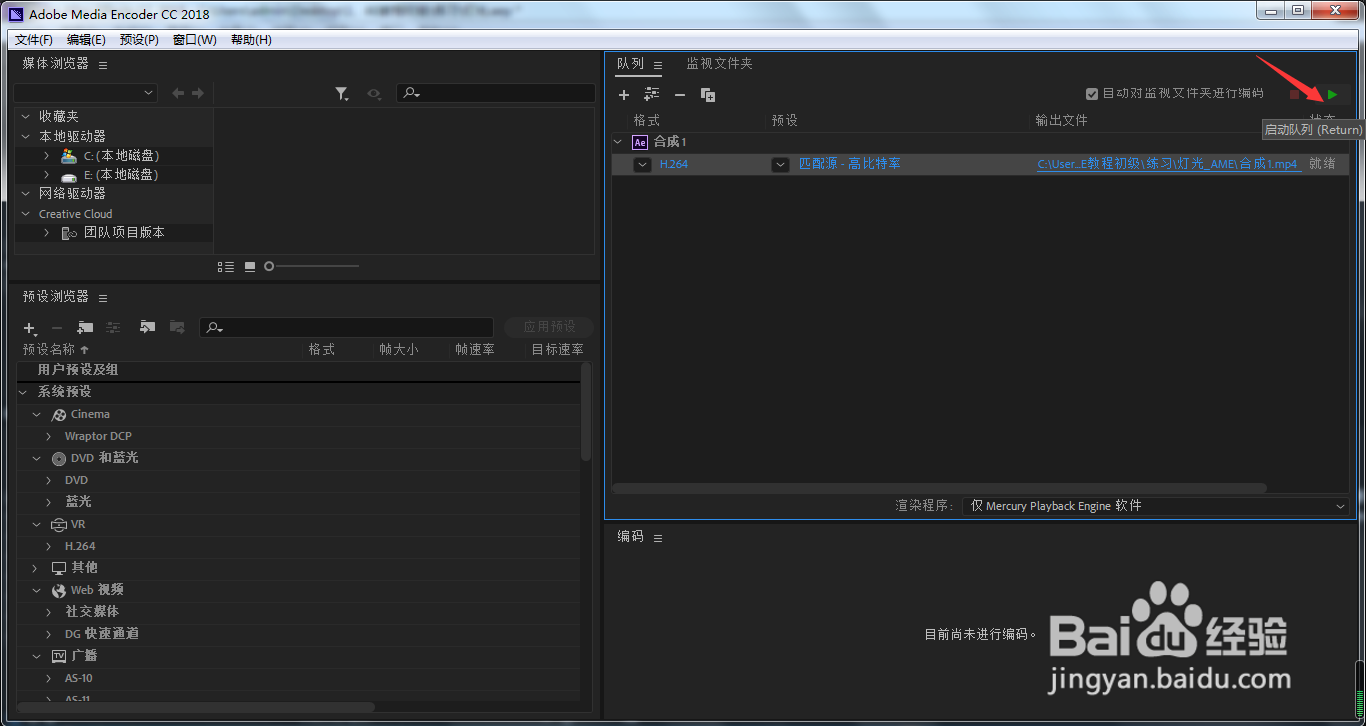
10、进入视频的渲染导出过程,静静等待即可
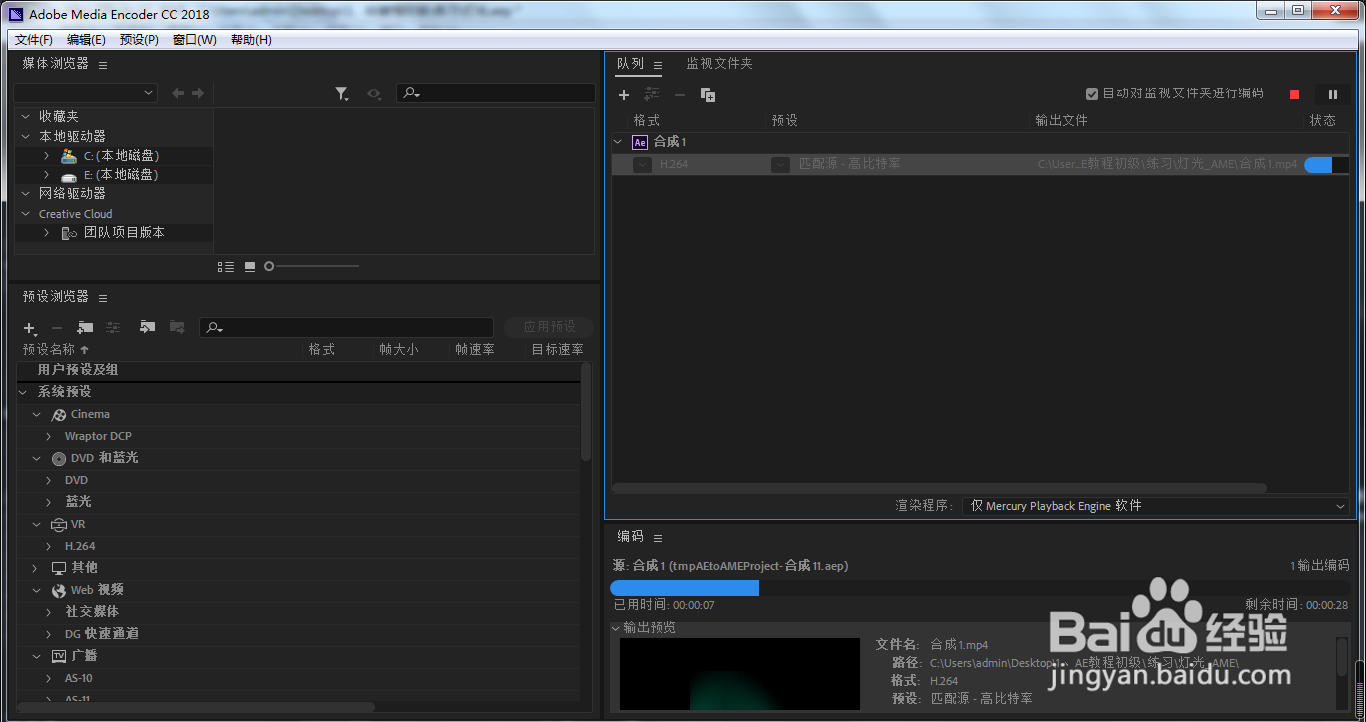
11、渲染完成,点击箭头所指的输出文件
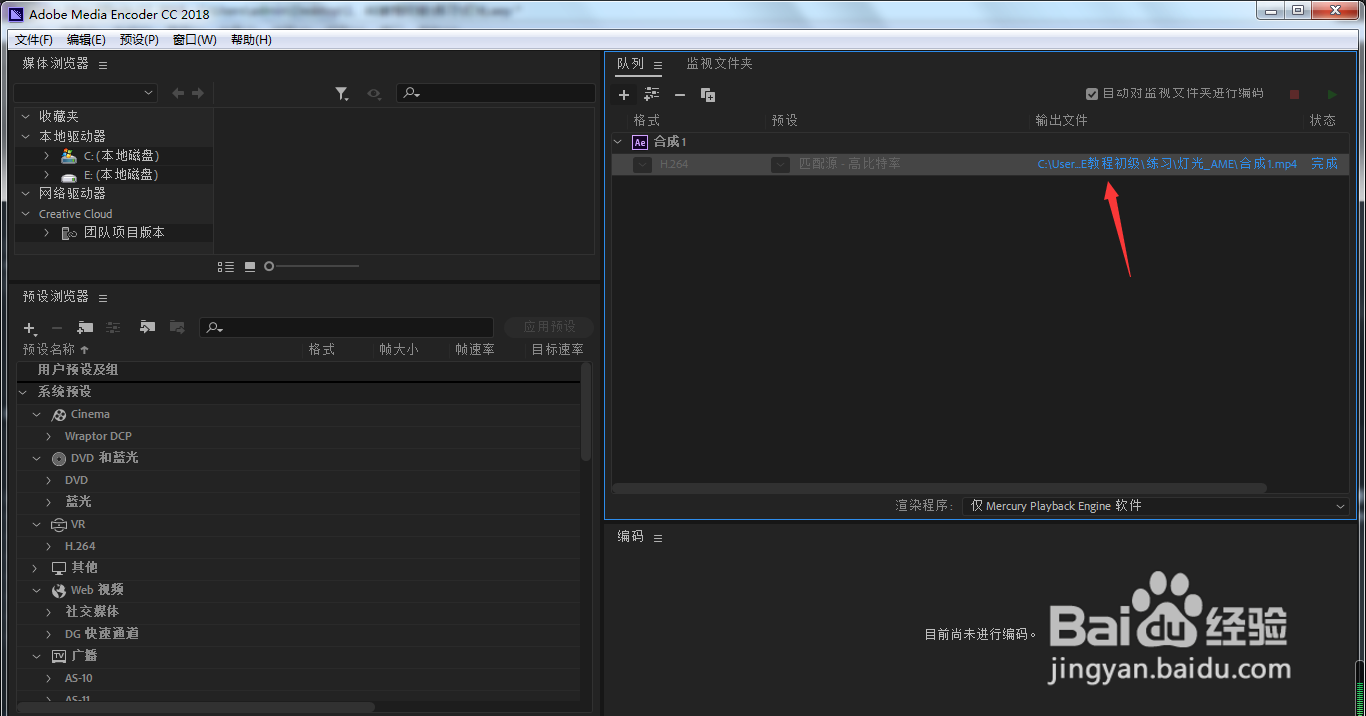
12、这时,我们可以看到当前导出来的视频已经是MP4格式